php小编小新为你带来茅生app账户注销教程,让你轻松了解如何快速注销账户。茅生app作为一款实用的软件,提供了方便快捷的服务,但有时候我们可能需要注销账户。本文将详细介绍茅生app如何注销账户的步骤,帮助你解决账户注销问题。
茅生app软件快速注销账户
1.打开APP之后,直接进入我的界面,点击设置选项。
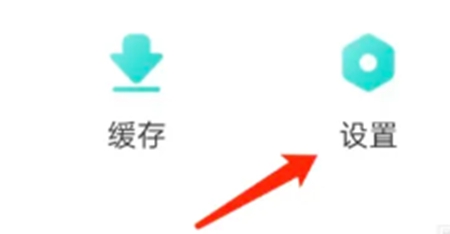
2.进入设置菜单栏中,找到账号管理选项,点击进去。
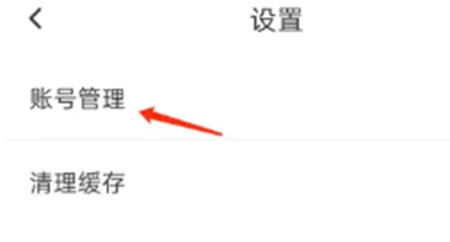
3.进入账号管理菜单栏中,找到注销账号选项,点击进去。
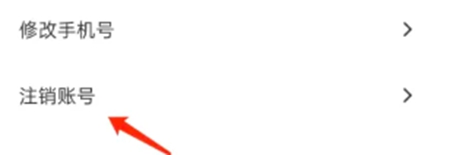
4.在弹出的对话框中,直接点击继续注销按钮即可进行注销。
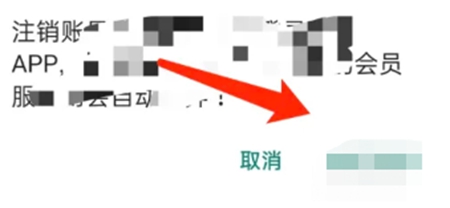
以上是茅生app如何注销账户 软件快速注销账户教程的详细内容。更多信息请关注PHP中文网其他相关文章!




